Примітка.: Багато функцій нової версії Outlook для Windows працюють так само, як і інтернет-версія Outlook. Якщо ви хочете спробувати нову версію, див. статтю Початок роботи з новою програмою Outlook для Windows.
Правила дають змогу обробляти повідомлення електронної пошти на основі різних умов. Наприклад, ви можете переміщати до певної папки всі повідомлення від свого керівника або відразу видаляти всі повідомлення від надокучливого інтернет-магазину.
У деяких випадках можна налаштувати застосовування кількох правил до одного повідомлення. Припустімо, ви створили правило для переміщення всіх повідомлень із темою "Звіт про продаж" до певної папки, а потім створили друге правило, яке видаляє всі повідомлення з вкладеннями, проте видаляти повідомлення зі звітами про продаж ви не хочете. У такому випадку для першого правила можна використовувати параметр Зупинити подальшу обробку правил.
Наступні правила ігноруватимуться, навіть якщо їх може бути застосовано до повідомлення. Без цього параметра виконуватимуться всі правила, які застосовуються до повідомлення.
Принцип роботи
У цьому прикладі правило переміщує всі повідомлення зі словами "звіт про продаж" у темі до папки "Звіти про продаж". Правило "ПРИДБАТИ ЗАРАЗ" видаляє всі повідомлення, у тексті яких містяться слова "придбати зараз". Чи потрібно видаляти повідомлення, у темі якого містяться слова "звіт про продаж", а в тексті – "придбати зараз"?
Якщо ні, додайте умову "Зупинити подальшу обробку правил" до правила "Звіт про продаж".
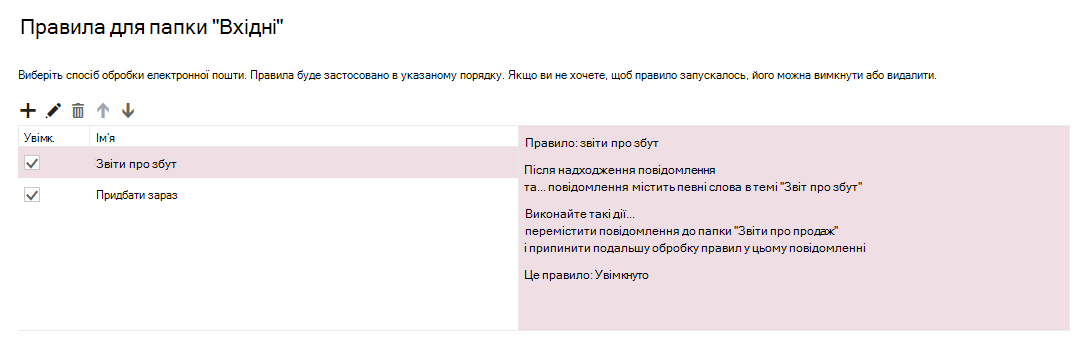
Як зупинити подальше оброблення правил
Примітка.: Якщо інструкції не відповідають тому, що відображається, можливо, ви використовуєте попередню версію Інтернет-версія Outlook. Спробуйте виконати вказівки для класичного інтернет-версія Outlook.
-
Угорі сторінки виберіть Налаштування .
-
Виберіть Пошта > Правила.
-
Виберіть пункт

-
Установіть прапорець для зупинити подальше оброблення правил.
Указівки для класичної інтернет-версії Outlook.com
-
У верхній частині сторінки клацніть Параметри

-
В області переходів Параметри ліворуч виберіть Пошта > Автоматична обробка > Правила для папки "Вхідні" та функції "Організувати".
-
Виберіть правило, до якого потрібно застосувати зупинити подальше оброблення правил і виберіть команду

-
Установіть прапорець для зупинити подальше оброблення правил, а потім натисніть кнопку OK.










